Reklama
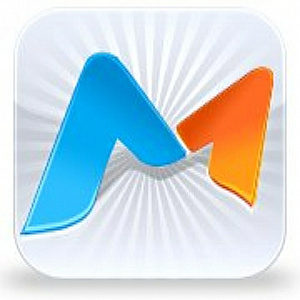 náš Android zariadenia o nich majú veľa informácií, ktoré by sme niekedy chceli preniesť do našich počítačov, aby sme to mohli manipulovať s týmito informáciami, používať ich v programoch nášho počítača alebo jednoducho ukladať ako záložné umiestnenie pre váš telefón informácie.
náš Android zariadenia o nich majú veľa informácií, ktoré by sme niekedy chceli preniesť do našich počítačov, aby sme to mohli manipulovať s týmito informáciami, používať ich v programoch nášho počítača alebo jednoducho ukladať ako záložné umiestnenie pre váš telefón informácie.
Po všetkých tých rokoch som však nikdy nepočula o žiadnom softvéri, ktorý to dokáže. Nanajvýš som sa dozvedel o oznámeniach pre systém Android, ktoré sa dajú zobraziť na vašom počítači, ale o tom ide. Našťastie sa to zmení.
O spoločnosti Moborobo
Moborobo je dokonalým spoločníkom správy zariadení Android. Prakticky sú podporované všetky zariadenia, ale môžete skontrolovať, či sa na túto stránku dostanete. Moborobo je riešenie typu všetko v jednom, ktoré umožňuje spravovať takmer všetko vo vašom telefóne priamo z počítača.
inštalácia
Inštalácia je pomerne jednoduchá. Jednoducho prejdite na túto stránku a stiahnite si Moborobo pre svoj počítač so systémom Windows a prejdite sprievodcom nastavením. Po spustení aplikácie budete musieť zariadenie Android pripojiť k počítaču pomocou kábla USB. Pred pripojením zariadenia sa uistite, že máte aktivované ladenie USB. Moborobo sa potom pokúsi stiahnuť a nainštalovať ovládač systému Android, aby mohol komunikovať s telefónom.
Niekedy to môže fungovať, ale v prípade, že sa tak nestane (čo sa mi stalo), budete musieť do zariadenia Android nainštalovať program „Mobo Daemon“ (môžete ho nainštalovať podľa tohto odkaz na vašom zariadení), aby softvér vo vašom počítači mohol komunikovať so zariadením prostredníctvom Wi-Fi. Keď démon dokončí inštaláciu, spustite ho, aby ste si overili code. Zadajte kód do softvéru a počítač a zariadenie Android by sa mali spárovať, ak sú pripojené k rovnakej sieti Wi-Fi.
Karta Domovská stránka
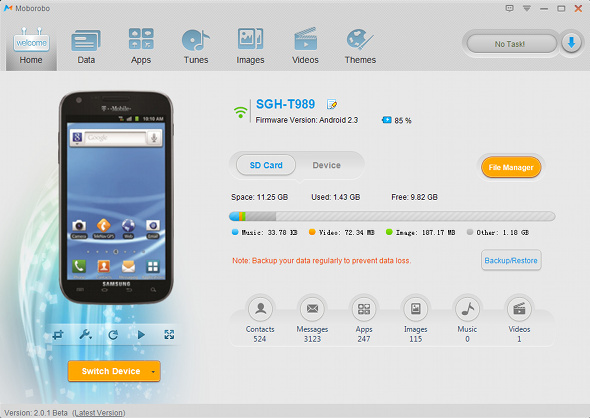
Po dokončení párovania sa vám zobrazí veľa štatistík a ďalších informácií o vašom zariadení. To zahŕňa všetko od úrovne firmvéru a batérie až po úložný priestor a štatistiku údajov. Je veľmi pekné mať dobre navrhnutý prehľad informácií o vašom zariadení.
Tab
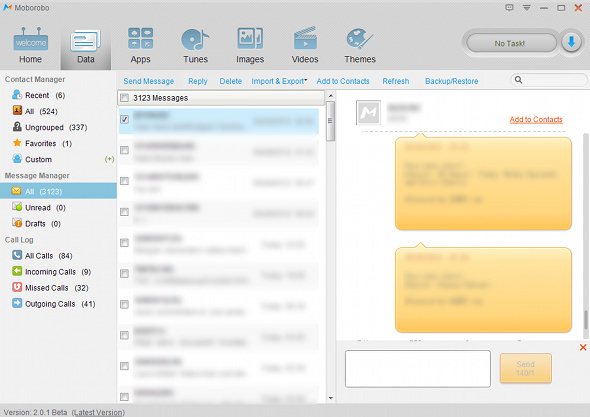
Na ďalšej karte nájdete množstvo údajov, ktoré sú uložené v telefóne a ktoré je inak ťažké zálohovať prostredníctvom počítača. Patria sem vaše textové správy, údaje denníka hovorov a kontaktné informácie. Aj keď sú kontakty zálohované na váš účet Google, môže byť užitočné mať v počítači ďalšiu kópiu týchto informácií na iné použitie. Na hornom paneli nájdete tlačidlo zálohovania a obnovenia všetkých týchto možností.
Skvelá vec na karte Údaje je, že v prípade textových správ môžete dostávať upozornenia, čítať správy a odpovedať na ne priamo od Moborobo. V čase písania správy sa pri odosielaní správ priamo z Moborobo vyskytuje chyba s časovými pečiatkami, ale som si istý, že bude čoskoro opravená a celkovo je to skvelá vlastnosť.
Karta Aplikácie
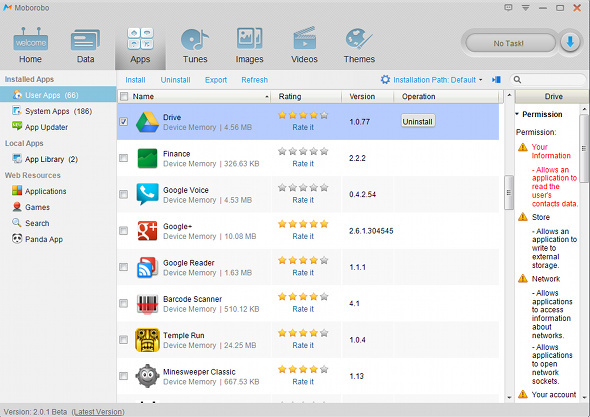
Na karte Aplikácie si môžete pozrieť všetky aplikácie, ktoré sú aktuálne nainštalované vo vašom zariadení, a podľa potreby môžete nainštalovať aj niekoľko ďalších aplikácií. Moborobo predkladá aj niekoľko vlastných návrhov, ale tieto aplikácie sa v obchode Google Play nenájdu.
Karty Tunes, Images a Videos
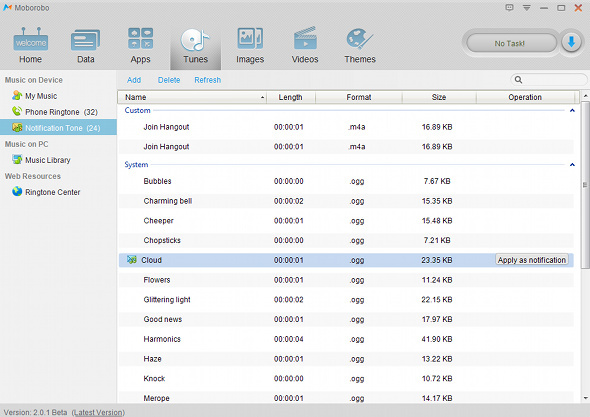
Na kartách Tunes, Images a Videos si budete môcť prezrieť príslušné typy údajov priamo z počítača. Môžete tiež prehrávať hudbu a videá jednoduchým kliknutím na ne. Môžete si tiež zvoliť synchronizáciu hudby, obrázkov a videa z počítača do zariadenia, ak si to želáte.
Témy Tab
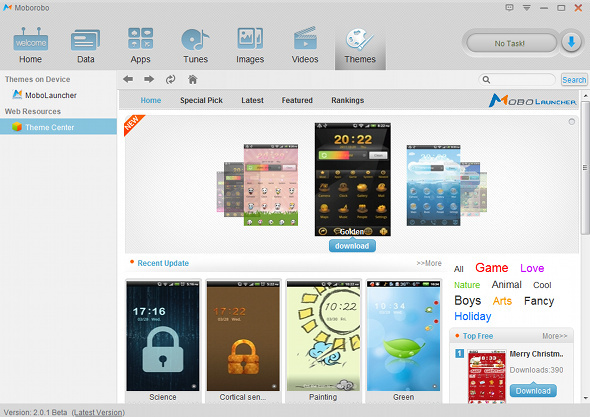
V neposlednom rade ponúka Moborobo niekoľko tém, ktoré môžete použiť vo svojom zariadení. Uvedomte si, že tieto témy sú určené pre aplikáciu Launcher Mobo, ktorá je náhradou za ktorýkoľvek domáci spúšťač, ktorý práve používate. Ak ich chcete vyskúšať, musíte ich nainštalovať do svojho zariadenia kliknutím na spúšťač Mobo na ľavom paneli.
záver
Moborobo predstavuje fantastický spôsob, ako získať rýchly a ľahký prístup k údajom zo svojho zariadenia Android priamo z počítača. Jeho pripojenie Wi-Fi funguje úžasne dobre a vďaka verifikačnému kódu je tiež bezpečné, takže nevznikajú žiadne obavy o tom, že ostatní ľudia budú čítať údaje z vášho zariadenia s Androidom. Ak na počítači veľa pracujete a chcete, aby ním prebehlo všetko, aby ste nemuseli neustále kontrolovať svoje zariadenie, vyskúšajte Moborobo!
Je podľa vášho názoru potrebný nástroj na správu zariadení typu všetko-v-jednom na počítači? Čo robíte pre správu svojho zariadenia? Dajte nám vedieť v komentároch!
Danny je senior na University of North Texas, ktorý má všetky aspekty softvéru s otvoreným zdrojom a Linuxu.